目标
理解霍夫变换的概念
学习如何在一张图片中检测直线
学习函数: cv2.HoughLines(), cv2.HoughLinesP()
原理
霍夫变换在检测各种形状的的技术中非常流行,如果你要检测的形状可以用数学表达式写出,你就可以是使用霍夫变换检测它。及时要检测的形状存在一点破坏或者扭曲也可以使用。我们下面就看看如何使用霍夫变换检测直线。
一条直线可以用数学表达式 y = mx + c 或者 ρ = x cos θ + y sin θ 表示。ρ 是从原点到直线的垂直距离, θ 是直线的垂线与横轴顺时针方向的夹角(如果你使用的坐标系不同方向也可能不同,我是按 OpenCV 使用的坐标系描述的)。如下图所示:
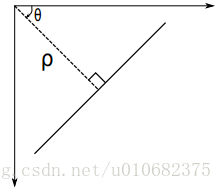
所以如果一条线在原点下方经过, ρ 的值就应该大于 0,角度小于 180。但是如果从原点上方经过的话,角度不是大于 180,也是小于 180,但 ρ 的值小于 0。垂直的线角度为 0 度,水平线的角度为 90 度。
让我们来看看霍夫变换是如何工作的。每一条直线都可以用 (ρ; θ) 表示。所以首先创建一个 2D 数组(累加器),初始化累加器,所有的值都为 0。行表示 ρ,列表示 θ。这个数组的大小决定了最后结果的准确性。如果你希望角度精确到 1 度,你就需要 180 列。对于 ρ,最大值为图片对角线的距离,所以如果精确度要达到一个像素的级别,行数就应该与图像对角线的距离相等。想象一下我们有一个大小为 100x100 的直线位于图像的中央。取直线上的第一个点,我们知道此处的(x, y)值。把 x 和 y 带入上边的方程组,然后遍历 θ 的取值: 0, 1, 2, 3, : : :, 180。分别求出与其对应的 ρ 的值,这样我们就得到一系列(ρ; θ)的数值对,如果这个数值对在累加器中也存在相应的位置,就在这个位置上加 1。所以现在累加器中的(50, 90)=1。(一个点可能存在与多条直线中,所以对于直线上的每一个点可能是累加器中的多个值同时加 1)。
现在取直线上的第二个点。重复上边的过程。更新累加器中的值。现在累加器中(50,90)的值为 2。你每次做的就是更新累加器中的值。对直线上的每个点都执行上边的操作,每次操作完成之后,累加器中的值就加 1,但其他地方有时会加 1, 有时不会。按照这种方式下去,到最后累加器中(50,90)的值肯定是最大的。如果你搜索累加器中的最大值,并找到其位置(50,90),这就说明图像中有一条直线,这条直线到原点的距离为 50,它的垂线与横轴的夹角为 90 度。下面的动画很好的演示了这个过程(Image Courtesy: AmosStorkey )。

这就是霍夫直线变换工作的方式。 很简单,也许你自己就可以使用 Numpy搞定它。下图显示了一个累加器。其中最亮的两个点代表了图像中两条直线的参数。(Image courtesy: Wikipedia)
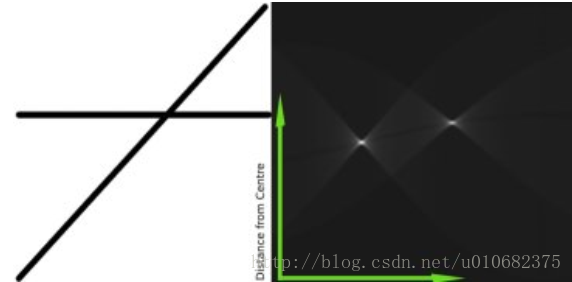
1、OpenCV 中的霍夫变换
上面介绍的整个过程在 OpenCV 中都被封装进了一个函数:cv2.HoughLines()。返回值就是(ρ; θ)。 ρ 的单位是像素, θ 的单位是弧度。这个函数的第一个参数是一个二值化图像,所以在进行霍夫变换之前要首先进行二值化,或者进行Canny 边缘检测,第二和第三个值分别代表 ρ 和 θ 的精确度,第四个参数是阈值,只有累加其中的值高于阈值时才被认为是一条直线,也可以把它看成能检测到的直线的最短长度(以像素点为单位)。
import cv2
import numpy as np
img = cv2.imread('image/6.png',0)
img = cv2.GaussianBlur(img,(3,3),0)
edges = cv2.Canny(img, 50, 150, apertureSize=3)
lines = cv2.HoughLines(edges, 1, np.pi/180, 118)
result = img.copy()
for line in lines[0]:
rho = line[0]
theta = line[1]
print rho
print theta
if (theta < (np.pi/4.0)) or (theta > (3.0*np.pi/4.0)):
pt1 = (int(rho/np.cos(theta)),0)
pt2 = (int((rho - result.shape[0] * np.sin(theta))/np.cos(theta)),result.shape[0])
cv2.line(result, pt1, pt2, 255)
else:
pt1 = (0,int(rho/np.sin(theta)))
pt2 = (result.shape[1],int((rho - result.shape[1]*np.cos(theta))/np.sin(theta)))
cv2.line(result, pt1, pt2, 255, 1)
cv2.imshow('Canny', edges)
cv2.imshow('Result', result)
cv2.waitKey(0)
cv2.destroyAllWindows()结果图:
2 、Probabilistic Hough Transform
从上边的过程我们可以发现:仅仅是一条直线都需要两个参数,这需要大量的计算。 Probabilistic_Hough_Transform 是对霍夫变换的一种优化。它不会对每一个点都进行计算,而是从一幅图像中随机选取(是不是也可以使用图像金字塔呢?)一个点集进行计算,对于直线检测来说这已经足够了。但是使用这种变换我们必须要降低阈值(总的点数都少了,阈值肯定也要小呀!)。
下图是对两种方法的对比。(Image Courtesy : Franck Bettinger’s homepage)
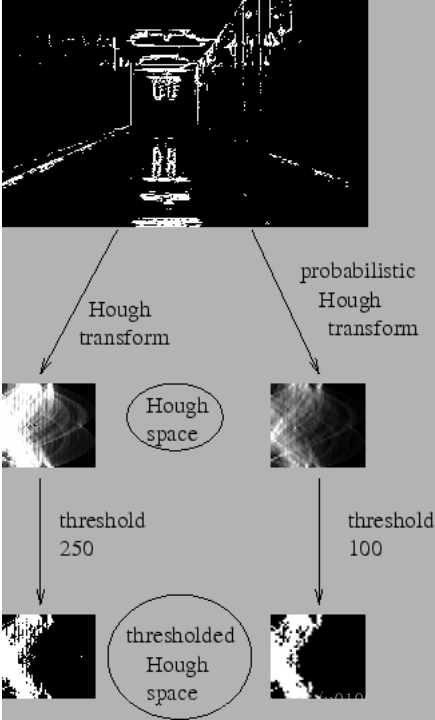
OpenCV 中使用的 Matas, J. , Galambos, C. 和 Kittler, J.V. 提出的Progressive Probabilistic Hough Transform。这个函数是 cv2.HoughLinesP()。
它有两个参数。
• minLineLength - 线的最短长度。比这个短的线都会被忽略。
• MaxLineGap - 两条线段之间的最大间隔,如果小于此值,这两条直线就被看成是一条直线。
更加给力的是,这个函数的返回值就是直线的起点和终点。而在前面的例子中,
我们只得到了直线的参数,而且你必须要找到所有的直线。而在这里一切都很直接很简单。
import cv2
import numpy as np
img = cv2.imread('image/5.png')
img = cv2.GaussianBlur(img,(3,3),0)
edges = cv2.Canny(img, 50, 150, apertureSize=3)
lines = cv2.HoughLines(edges, 1, np.pi/180, 118)
result = img.copy()
minLineLength = 200
maxLineGap = 15
lines = cv2.HoughLinesP(edges, 1, np.pi/180, 80,minLineLength,maxLineGap)
for x1,y1,x2,y2 in lines[0]:
cv2.line(img, (x1,y1), (x2,y2), (0,255,0),2)
cv2.imshow('Result', img)
cv2.waitKey(0)
cv2.destroyAllWindows()结果图:

参考:Opencv官方教程中文版(For Python)
http://blog.csdn.net/sunny2038/article/details/9253823








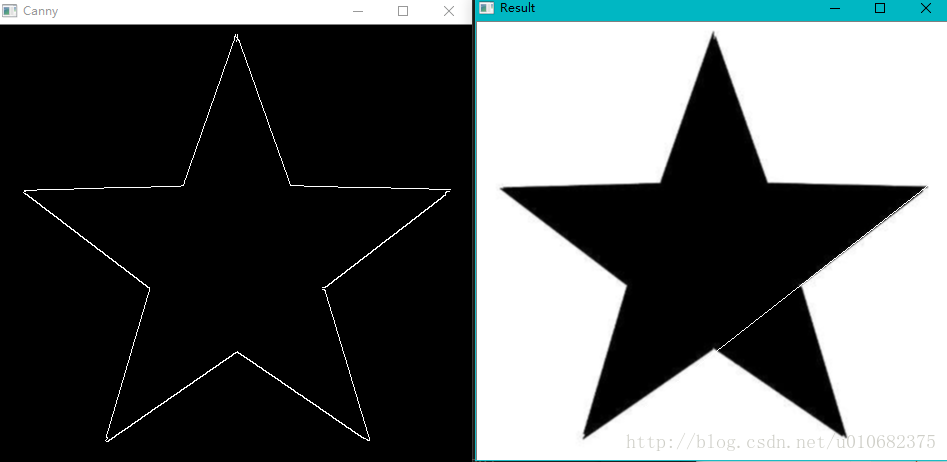













 1万+
1万+











 被折叠的 条评论
为什么被折叠?
被折叠的 条评论
为什么被折叠?








